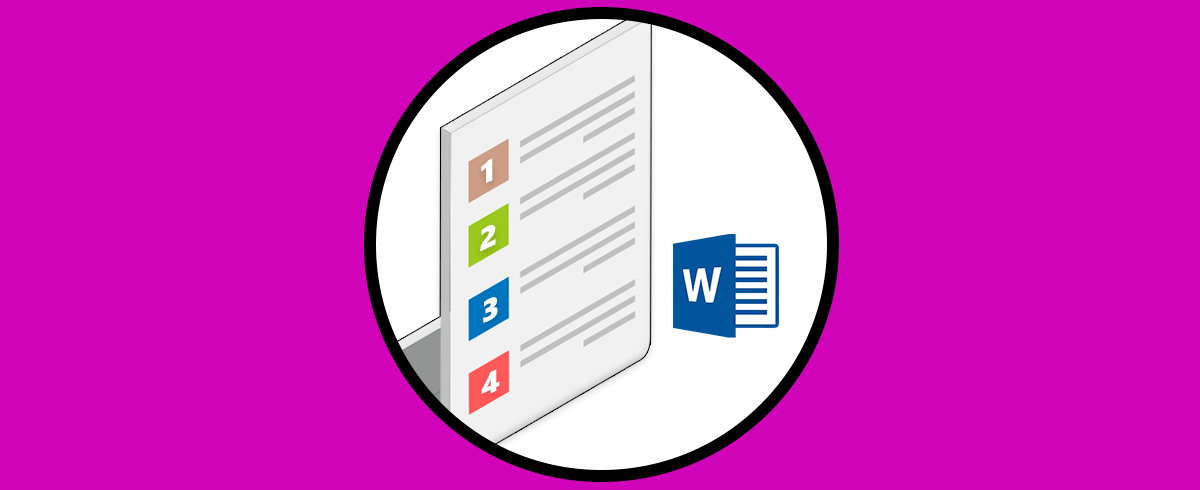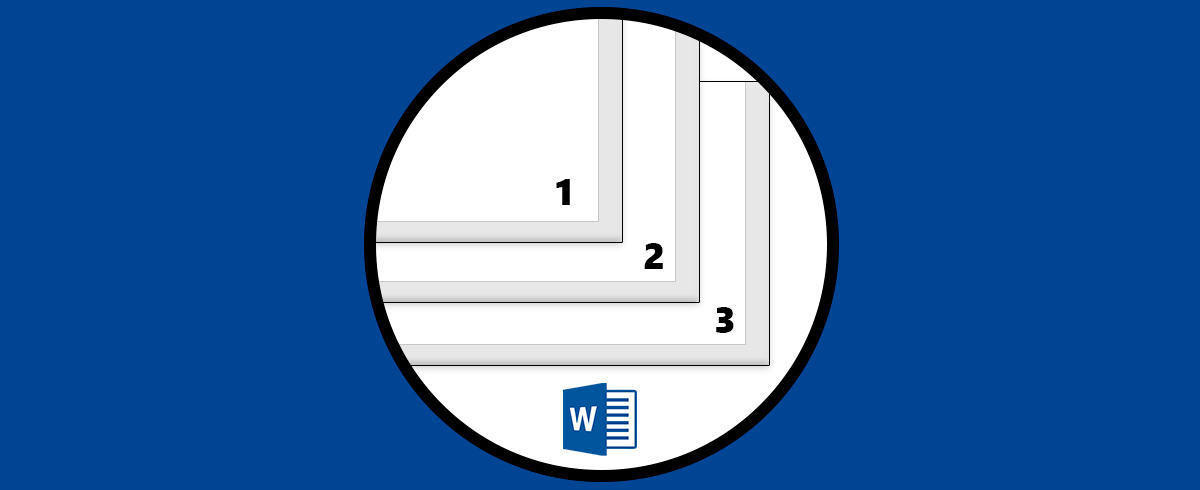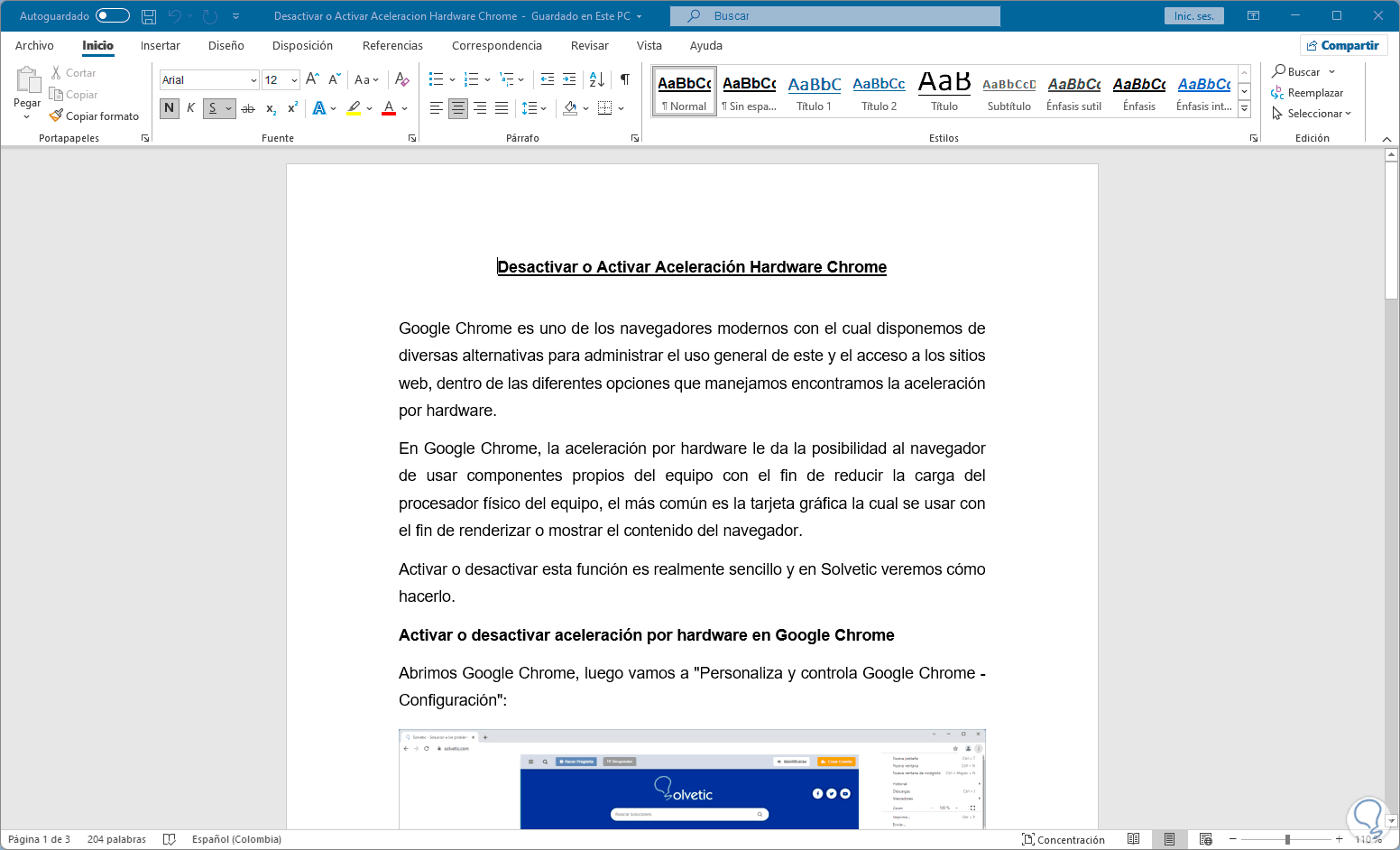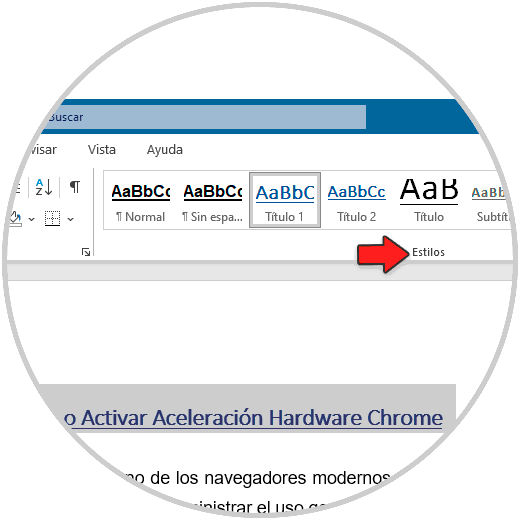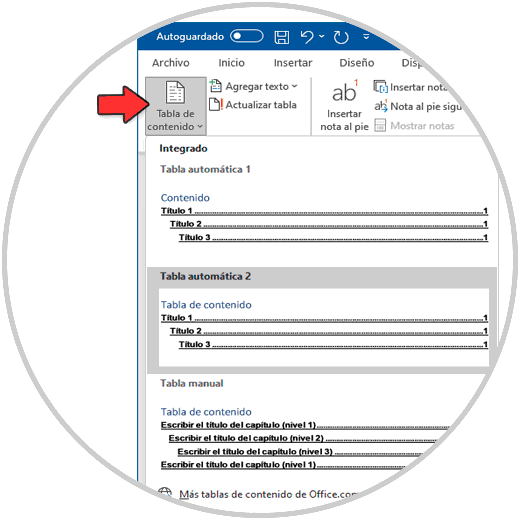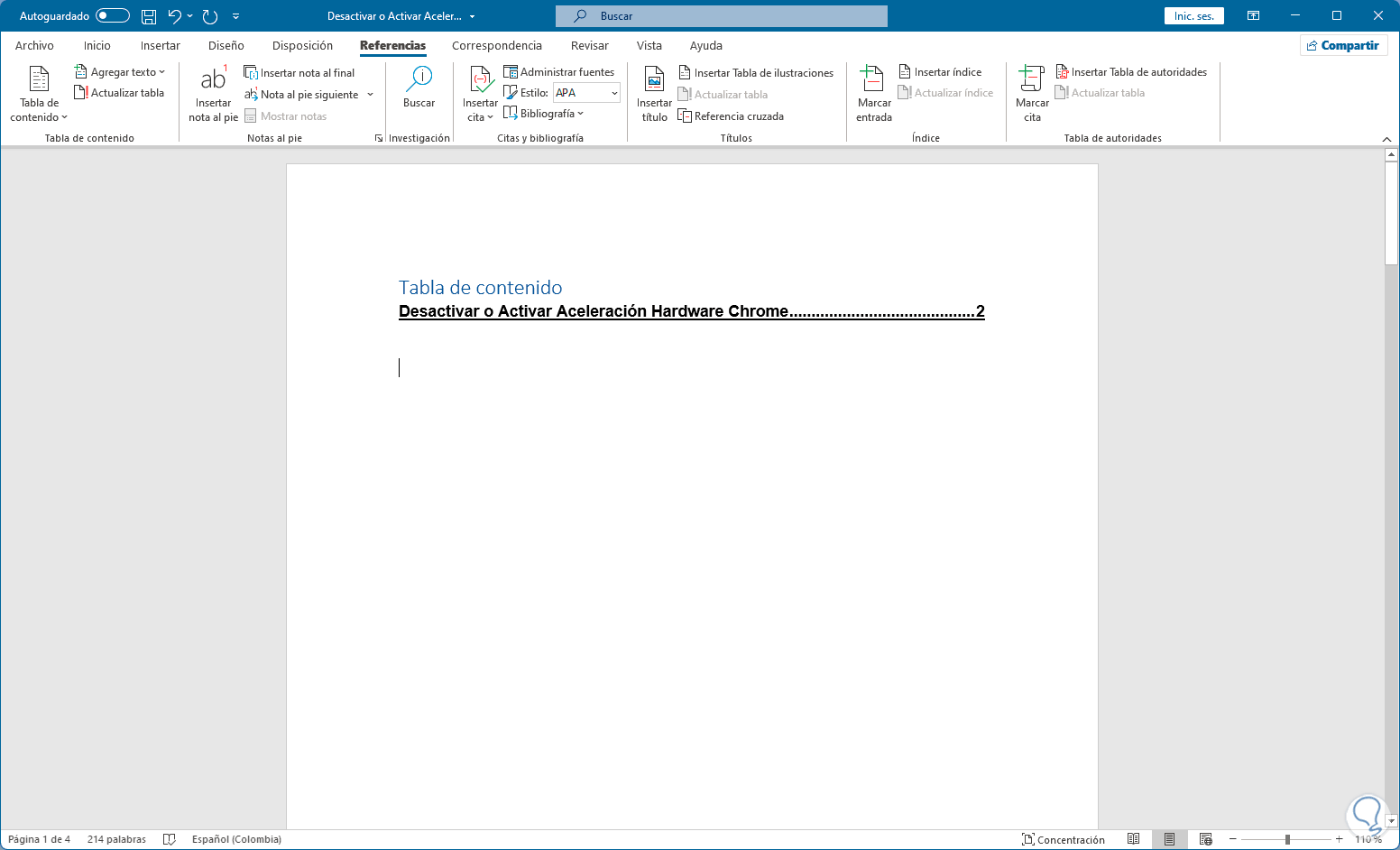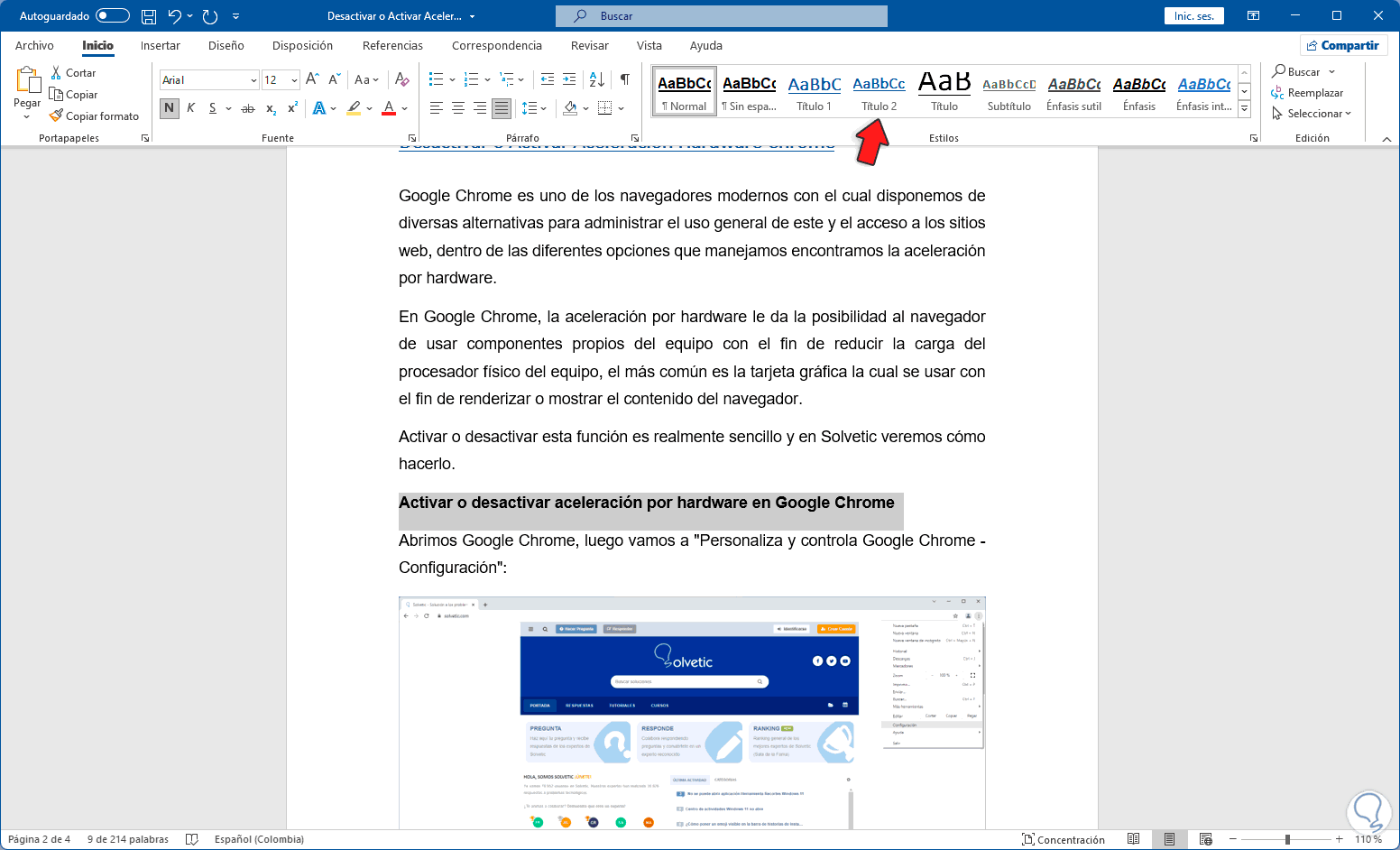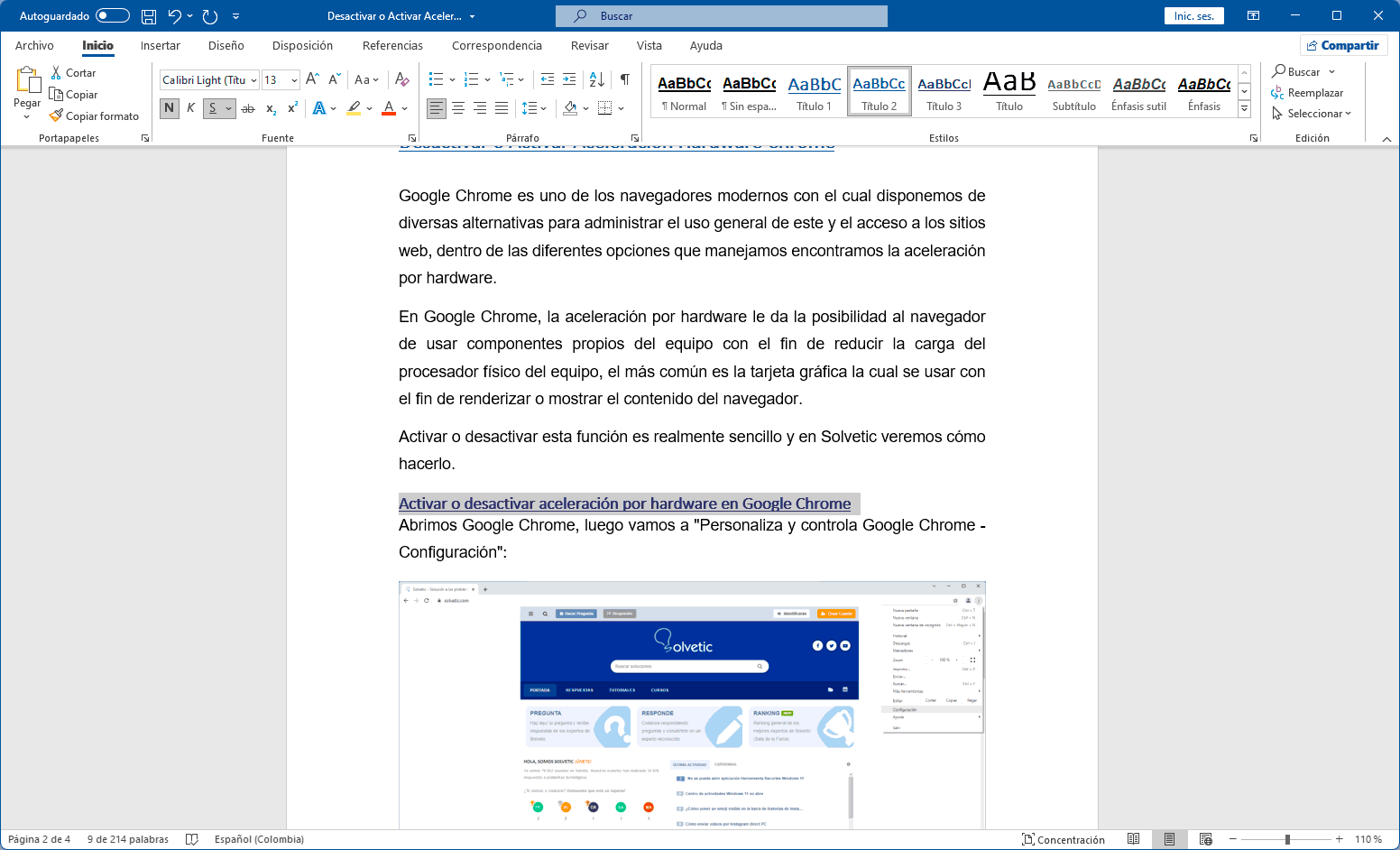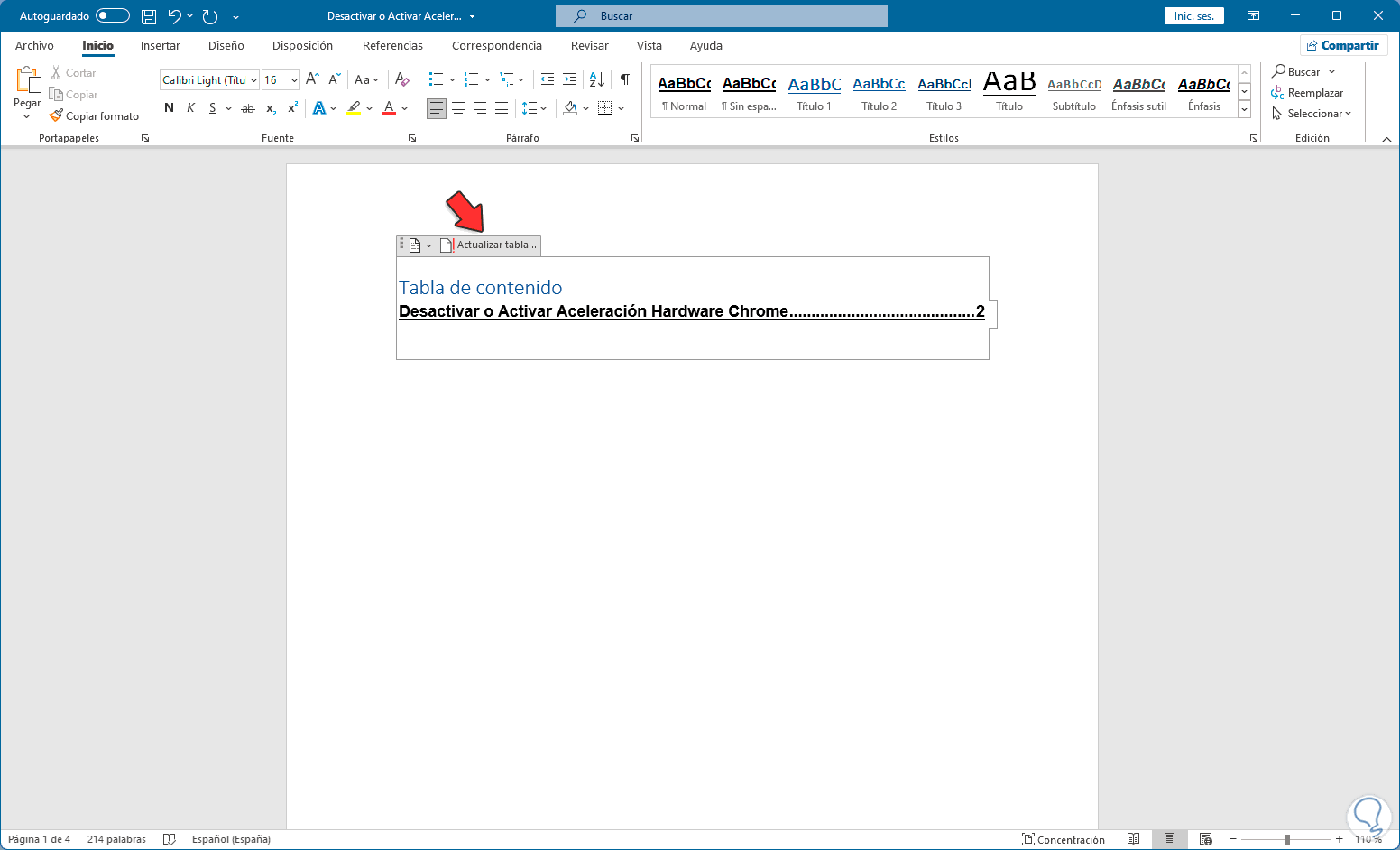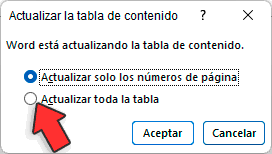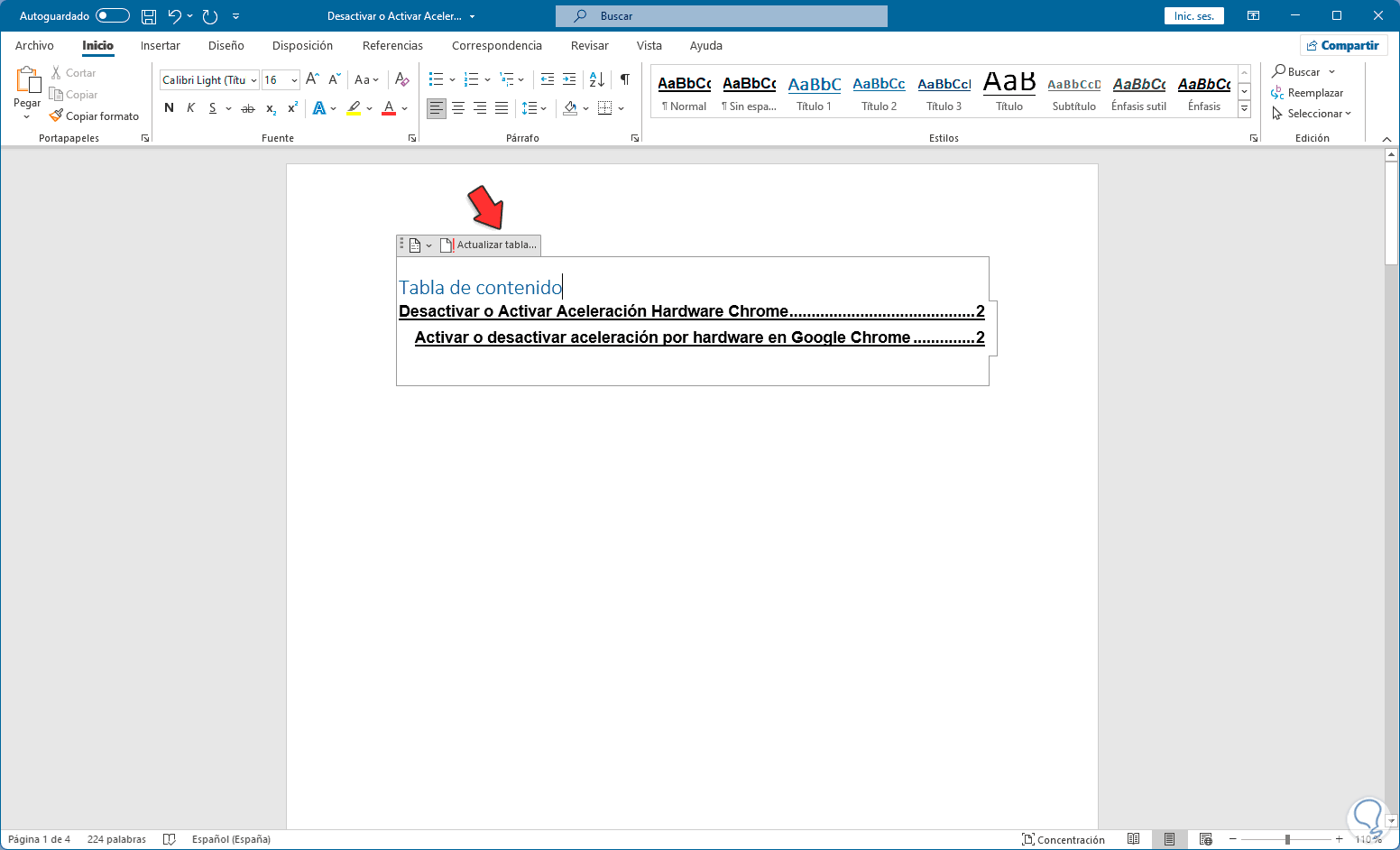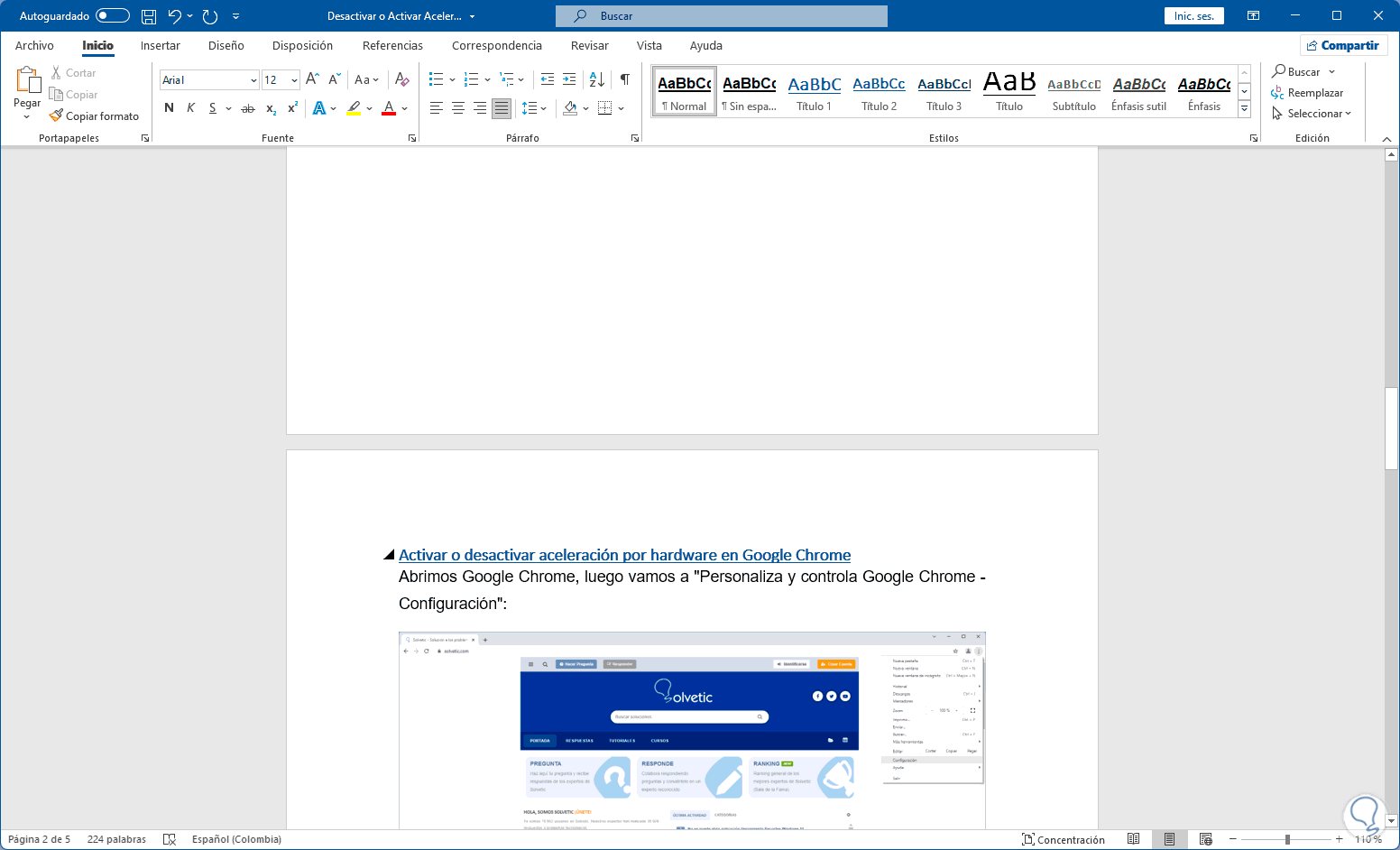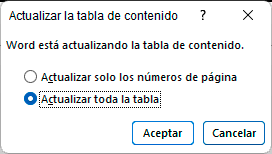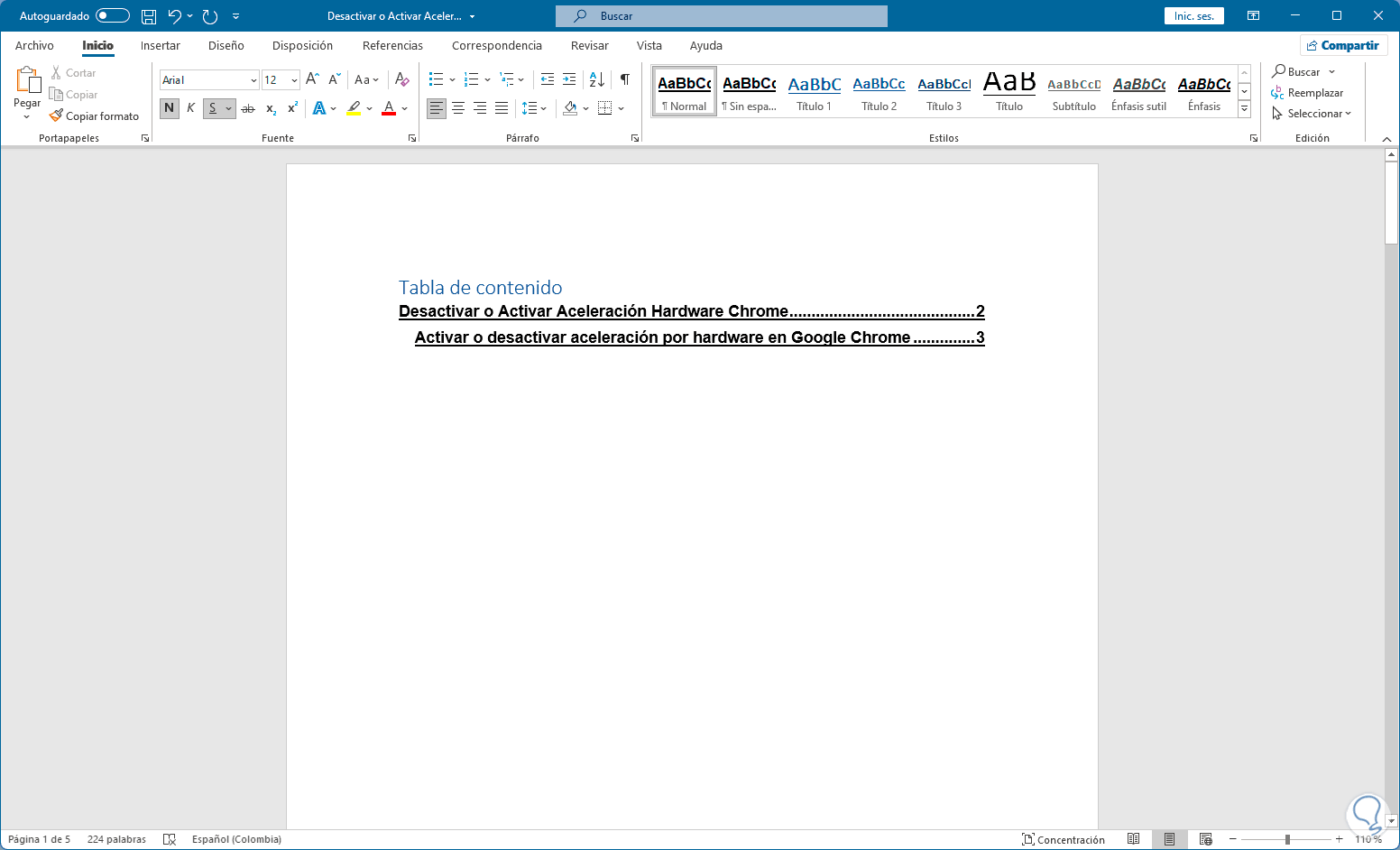Word es una de las aplicaciones más utilizada para la creación y gestión de texto, dada su compatibilidad y opciones que ofrece. Desde este programa tenemos la opción de realizar diferentes configuraciones y personalizaciones en nuestros documentos, para poder ajustarlos a nuestras necesidades y preferencias.
Word 2021 esta integrado por numerosas opciones de trabajo con las cuales se busca que el usuario final cuente con las mejores alternativas la hora de gestionar el texto en cada documento creado o procesado. Cuando se manejan títulos o subtítulos una buena idea es hacer uso de los índices, estos permiten un mejor orden del contexto y distribución de la temática en Word y adicional a ello provee un orden mucho más estructurado.
En Solvetic te explicaremos cómo crear un índice automático en Word de manera detallada paso a paso, para que puedas llevar a cabo este proceso de manera rápida y sencilla.
Cómo hacer un índice en Word 2021
Abrimos Word 2021para visualizar el documento donde se integrara el índice:
Es necesario que se inserte una pagina en blanco al inicio para que el índice sea mucho más organizado.
Seleccionamos el título principal y en el menú Inicio damos clic en "Título 1" en el grupo Estilos:
En la página superior vamos al menú "Referencias" y en el grupo "Tabla de contenido" damos clic en "Tabla de contenido":
Seleccionamos la opción deseada y veremos que se vincula con el título seleccionado:
Seleccionamos el subtítulo en Word 2021 y en el menú Inicio damos clic en "Título 2" en el grupo Estilos:
Al dar clic veremos lo siguiente:
Damos clic sobre la tabla de contenido para ver lo siguiente. Damos clic en "Actualizar tabla"
Será desplegada la siguiente ventana. Seleccionamos la opción "Actualizar toda la tabla"
Veremos que se añade el subtítulo:
Movemos la sección del subtítulo a una nueva página:
Damos clic sobre la tabla de contenido, damos clic en "Actualizar tabla" y seleccionamos "Actualizar toda la tabla":
Damos clic en Aceptar y veremos que se actualiza el número de página:
Cada cambio que hagamos se vera reflejado en el índice al actualizar la tabla.
Con la tecla Ctrl + clic podemos dar en las líneas del índice para ir a esa sección. Esto es todo lo que debemos hacer para crear un índice en Word 2021.